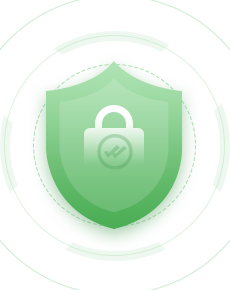电子邮件加密和签名图文教程
QQ邮箱已经成为了我们生活中最方便交流的邮箱之一,我们每天用它发送一些生活或者工作当中的一些敏感的数据,那如何保证这些数据在收发过程当中的安全呢,今天我就在这里给大家简单演示下如何对我们发送的邮件加密和签名。
第一先准备好一个邮件客户端,腾讯也出了自己的pc邮件客户端Foxmail,只可惜不支持数字证书加密和签名,我们今天用office的outlook2010,因为这个软件里面带有数字签名功能;
第二需要一张给电子邮件签名和加密的证书,可以去沃通CA申请:https://buy.wosign.com
申请页面如下,找到免费电子邮件加密证书,根据提示注册申请就可以了,最终会得到一个pfx格式的邮件证书;
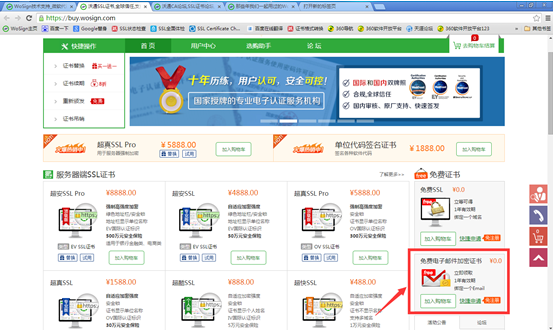
第三步在outlook里面配置我们的QQ邮箱,具体如下:
1、 打开QQ邮箱的POP3/SMTP收发功能;
用浏览器登陆QQ邮箱,点击“设置”—“账户”勾选以下选项。

2、 配置outlook;
打开控制面板–邮件–电子邮件账户–新建–电子邮件账户—手动配置服务器—Internet电子邮件
按照如下图进行配置。
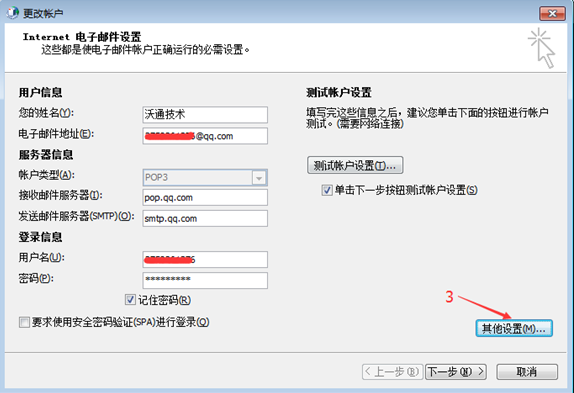
3、其它设置的配置:
第四步安装邮件客户端证书,双击收到的pfx格式证书,按照提示输入密码完成安装即可;
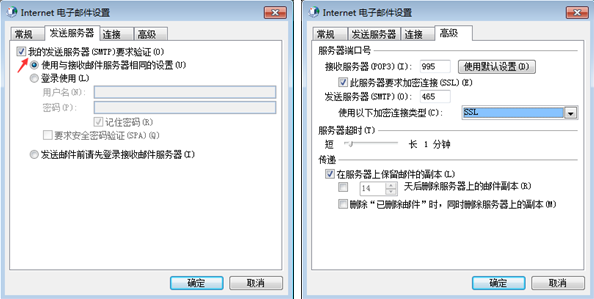
第五步配置outlook来收发签名加密邮件
1、 打开Outlook 2010,点击“文件—选项—信任中心—信任中心设置—电子邮件安全性”
设置—找到已经安装的邮件证书,如下图
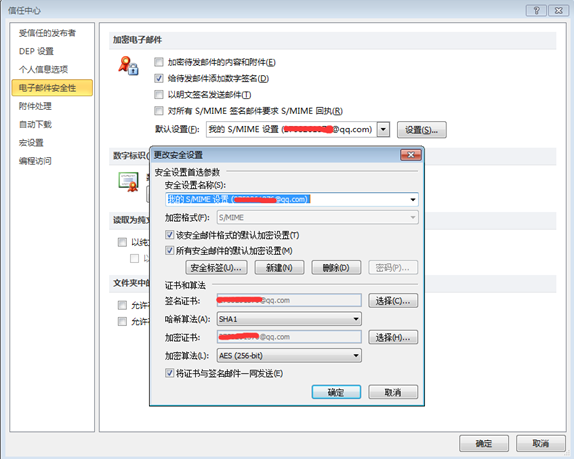
2、 发送签名邮件:新建邮件—选项–签署—发送
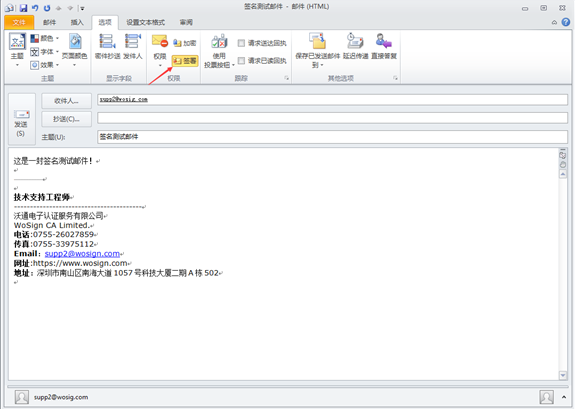
收到签名邮件后可以看到如下的签名图标,说明该邮件已被签名。
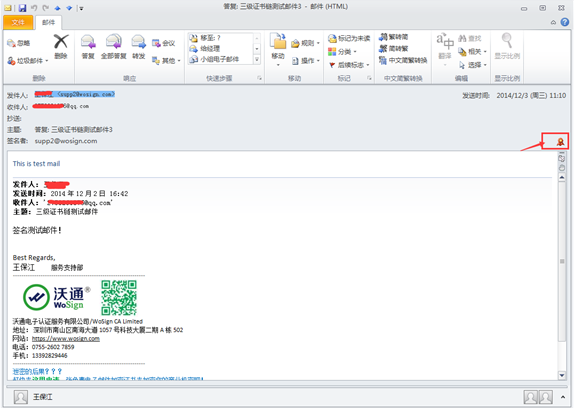
3、 发送加密邮件
要发送加密邮件,双方邮箱都必须拥有数字证书才可以,A要向B邮箱发送加密邮件必须先要获取B邮箱的证书公钥,可以通过以下两种方式获取:a.保存B邮箱的公钥文件 b.B邮箱将证书发布全球通讯簿
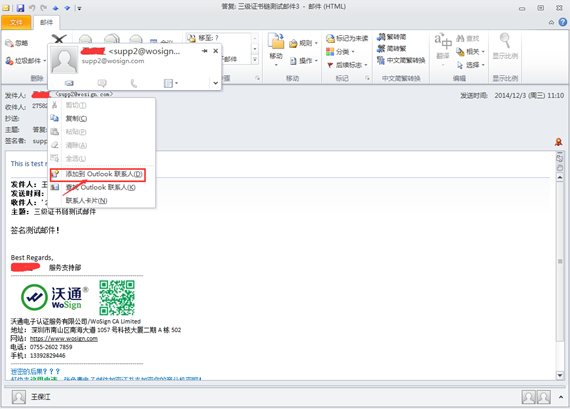

新建邮件—选项–签署—加密/签署—发送
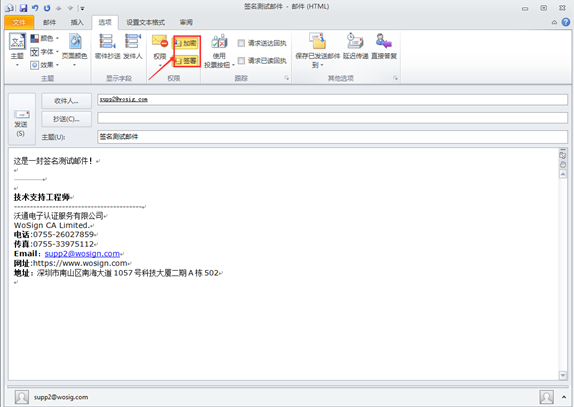
在B帐号收件箱中找到该邮件,双击该邮件,看到签署者的右边有签名和加密的小锁标识;这样发送的邮件就是为加密邮件,只有B邮箱安装证书才可以查看;
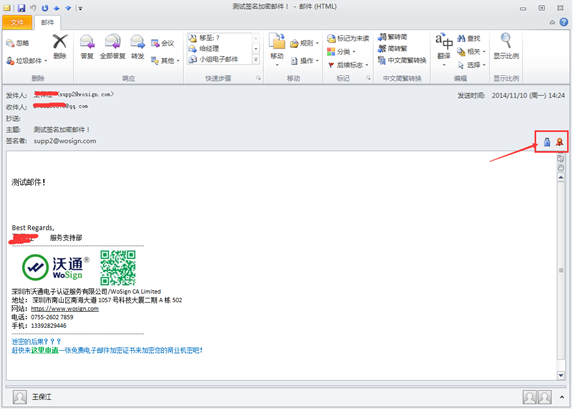
详细可参考:https://bbs.wosign.com/thread-1067-1-1.html
上一篇: 集成apache该怎么部署ssl证书